Chromebook에서 복사하여 붙여넣는 방법

Chromebook으로 전환할 때 가장 먼저 궁금해할 수 있는 것은 이전 OS에서 손에 꼽히던 것과 같은 기본적인 작업을 수행하는 방법입니다. 복사 및 붙여넣기는 한 지점 또는 다른 지점에서 사용해야 하는 기본적인 기능 중 하나입니다.

Speedtest.net 은 인터넷 연결 속도를 테스트하는 서비스입니다. 근처의 speedtest.net 서버를 사용하여 컴퓨터에 파일을 다운로드하고 인터넷 속도를 계산합니다. 이 도구를 speedtest-cli사용하면 Linux 명령줄에서도 이 서비스에 액세스할 수 있습니다.
설치
speedtest-cliUbuntu 및 Debian에 설치하려면 다음 을 실행합니다.
sudo apt install speedtest-cli참고: 이전 Ubuntu 버전(버전 14.04 이하) apt-get대신 사용하십시오 apt.
speedtest-cliCentOS, Fedora 및 기타 Red Hat 기반 배포판에 설치하려면 , speedtest-cli종속성과 함께 다음 을 수동으로 다운로드해야 합니다 python.
yum install python3
wget -O speedtest.cli https://raw.githubusercontent.com/sivel/speedtest-cli/master/speedtest.py그런 다음 다운로드한 파일에 실행 권한을 부여합니다.
chmod +x speedtest-cliSpeedtest-cli 사용
speedtest-cli가장 가까운 speedtest.net 서버로 실행하려면 다음을 실행하기만 하면 됩니다.
speedtest-cli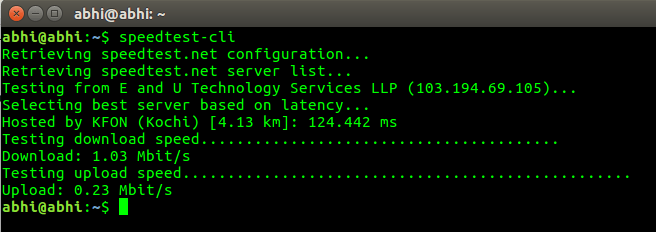
특정 서버에서 speedtest를 실행하려면 다음 플래그를 사용하여 speedtest.net 서버 번호 를 지정하십시오 --server.
speedtest-cli --server 17277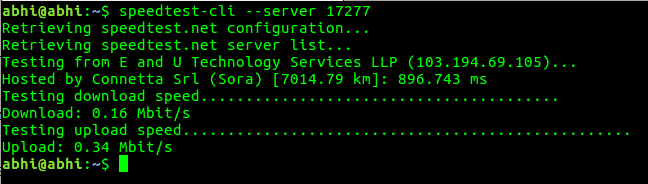
Speedtest.net은 또한 사용자가 '미니' 서버를 로컬로 호스팅할 수 있도록 합니다. 이러한 미니 서버를 사용하여 속도를 테스트하려면 다음을 실행하십시오.
speedtest-cli --mini 여기에서 Mini 서버의 IP 주소 또는 도메인 이름 기반 URL이 될 수 있습니다. 자세한 내용 은 미니 서버에 대한 Speedtest 문서를 확인 하십시오.
🍻 건배!
Chromebook으로 전환할 때 가장 먼저 궁금해할 수 있는 것은 이전 OS에서 손에 꼽히던 것과 같은 기본적인 작업을 수행하는 방법입니다. 복사 및 붙여넣기는 한 지점 또는 다른 지점에서 사용해야 하는 기본적인 기능 중 하나입니다.
기술의 현대 시대에 타이핑은 많은 직업에서 가장 일반적인 활동 중 하나가 되었습니다. 정확하게 입력하는 법을 배우면 같은 시간에 더 많은 일을 할 수 있습니다.
Ubuntu는 견고성과 비교적 적은 오류로 유명합니다. 그러나 확실히 문제가 많은 것은 아닙니다. 그러한 문제 중 하나는 Wi-Fi 드라이버에 있습니다. Wi-Fi가 작동하지 않는 경우에만 시스템 전원을 켤 수 있습니다.
Ubuntu의 루트 수퍼유저의 차이점이 무엇인지 궁금하십니까? 글쎄, 우리는 당신을 여기에서 다루었습니다.
빠른 응답 코드 또는 QR 코드는 기존 바코드보다 더 많은 정보를 포함하는 고급 바코드입니다. 이 코드는 2차원이므로 세로 또는 가로로 스캔할 수 있습니다.
Arch Linux에 패키지를 설치하고 싶지만 방법을 모르십니까? 많은 사람들이 Debian 기반 배포판에서 Arch로 처음 마이그레이션할 때 이 문제에 직면합니다. 그러나 패키지 관리자를 사용하여 Arch 기반 시스템에서 패키지를 쉽게 관리할 수 있습니다.
Ubuntu에서는 기본적으로 창 대신 응용 프로그램을 전환할 수 있습니다. Ubuntu의 Alt-Tab에서 이를 반대로 하고 탭을 그룹 해제하는 방법은 다음과 같습니다.
Spotify는 가장 큰 음악 스트리밍 서비스 중 하나입니다. 모바일(Android 및 iOS) 및 데스크톱(Mac 및 Windows) 장치 모두에 대한 기본 클라이언트가 있습니다.
Linux 사용법 가이드는 터미널에서 특정 작업을 수행할 것으로 예상하는 경우가 많으며, 이는 처음에는 겁이 날 수 있습니다. 그러나 걱정하지 마십시오. 이 Linux 명령 치트 시트는 터미널을 열고 몇 가지 유용한 명령을 실행하는 과정을 다룹니다.
Ubuntu 20.04s의 새로운 GNOME 데스크탑에 새로 업데이트된 많은 테마를 설치할 준비가 되었습니다. 2020년 최고의 우분투 테마 목록은 다음과 같습니다.






